Photoshop to jedna z najlepszych aplikacji do edycji i rysowania zdjęć. Ta aplikacja współpracuje z dużą liczbą hermeneutyki, funkcji i paneli hermeneutycznych w taki sposób, że Twoi użytkownicy mogą zawsze mieć te wszystkie hermeneutyki i wyrażać ich funkcje w sposób łatwy do zrozumienia.
NS’ główny interfejs Photoshop jest modułowy i w pełni konfigurowalny. Oprócz płótna lub obrazu, który zamierzamy edytować, możemy również wybrać, które paski narzędzi lub paski narzędzi chcemy się pojawiać, nie pojawiać, a nawet znikać, ponieważ interfejs programu Photoshop jest unikalny dla każdego użytkownika.
Problem z tak dużą korektą, jak powiedzieliśmy, polega na tym, że czasami, mimowolnie, możemy schrzanić i ukryć (lub pokazać) znaki, że nie chcieliśmy tam być. Dlatego poniżej wyjaśnimy, jak dostosować interfejs programu Photoshop CC 2018, chociaż proces jest bardzo podobny dla poprzednich wersji CC.
Jak dostosować paski narzędzi programu Photoshop CC 2018
Wszystkie panele i paski narzędzi programu Photoshop CC 2018 są pogrupowane w menu „Okno” w górnej części okna.
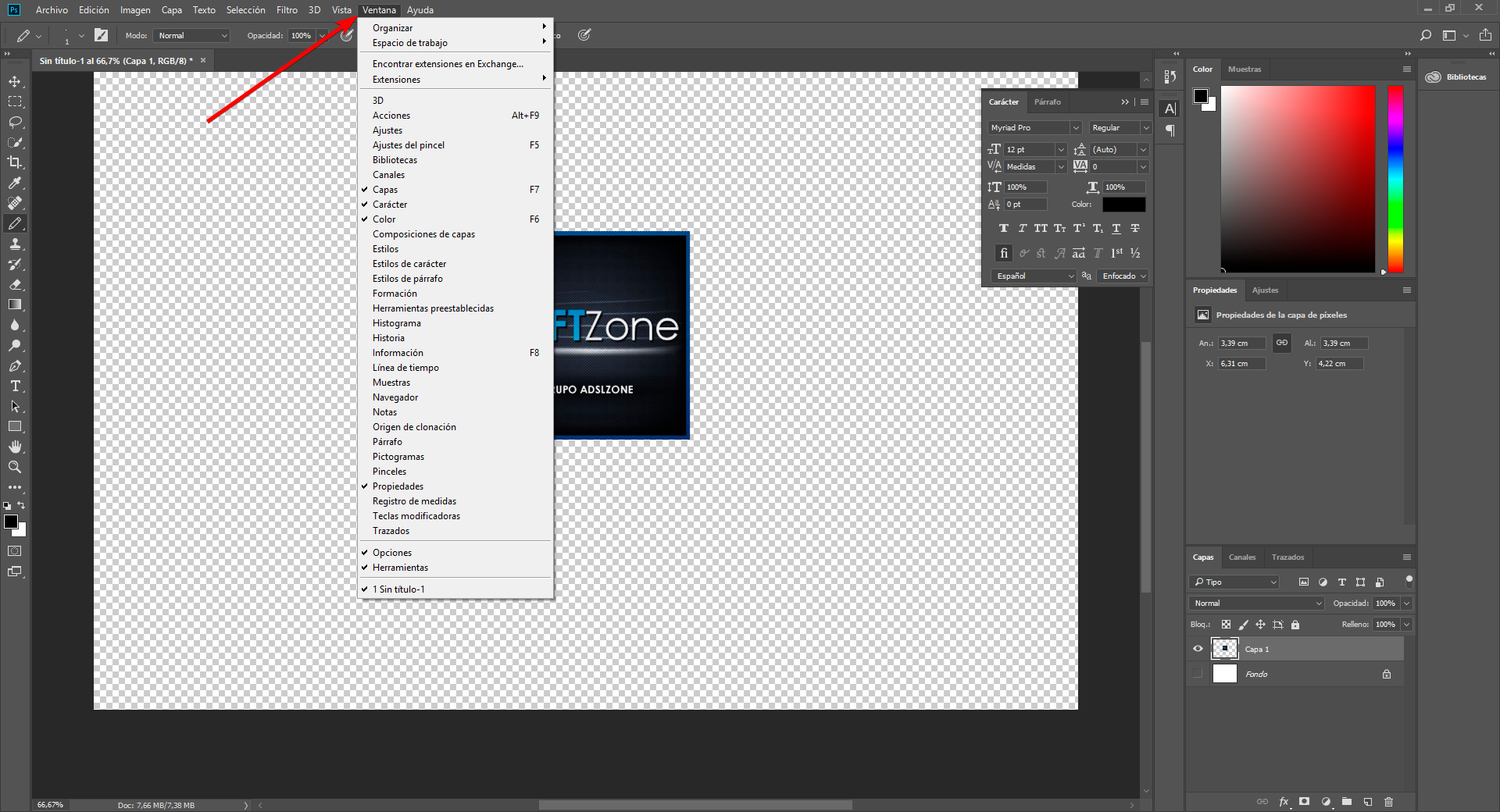
Jak widać na poprzednim obrazku, jeśli klikniemy to menu, będziemy mogli zobaczyć pełną listę wszystkich tabel i pasków narzędzi dostarczonych przez interfejs tego procesora obrazu.
Stamtąd możemy zaznaczyć lub odznaczyć tabele, które mają się pojawiać lub nie w interfejsie programu. W przypadku np. stołu „Materace” zniknął z jakiegoś powodu , możemy łatwo pokazać to ponownie, aktywując to pole na liście wyświetlanych tabel.
W ten sposób będziemy mogli mieć w pełni zorganizowany i uporządkowany główny interfejs Photoshopa, dostosowany do naszych potrzeb i sposobu, w jaki czujemy się bardziej zrelaksowani w pracy.
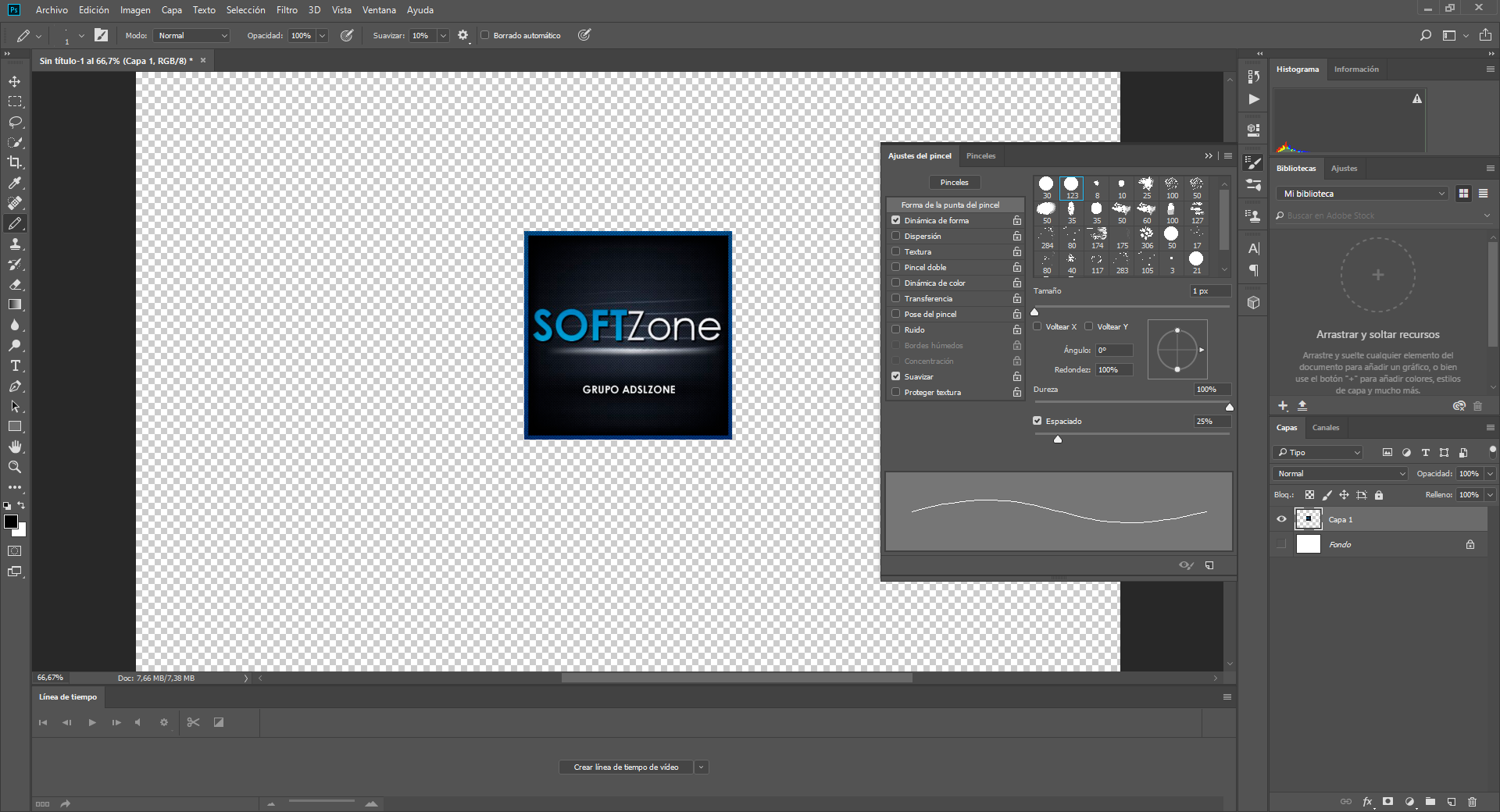
Jak zapisać naszą przestrzeń roboczą w Photoshop CC 2018 do odzyskania, jeśli nie jest poprawnie skonfigurowana?
Dostosowanie interfejsu do naszych upodobań zazwyczaj zajmuje dużo czasu. Z tego powodu, gdy interfejs z jakiegoś powodu nie jest poprawnie skonfigurowany, często problemem jest spędzanie całego czasu.
Photoshop pozwala nam na zapisanie aktualnej konfiguracji naszego interfejsu, dzięki czemu jeśli zmienimy go lub załadujemy inny, np. jeśli zamierzamy wykonać jakieś zadanie, możemy łatwo do niego wrócić bez konieczności ponownej konfiguracji.
W tym celu po dostosowaniu interfejsu do naszego gustu otworzymy menu Okno> Obszar roboczy i kliknij ” Nowe miejsce pracy Aby zapisać tę konfigurację.
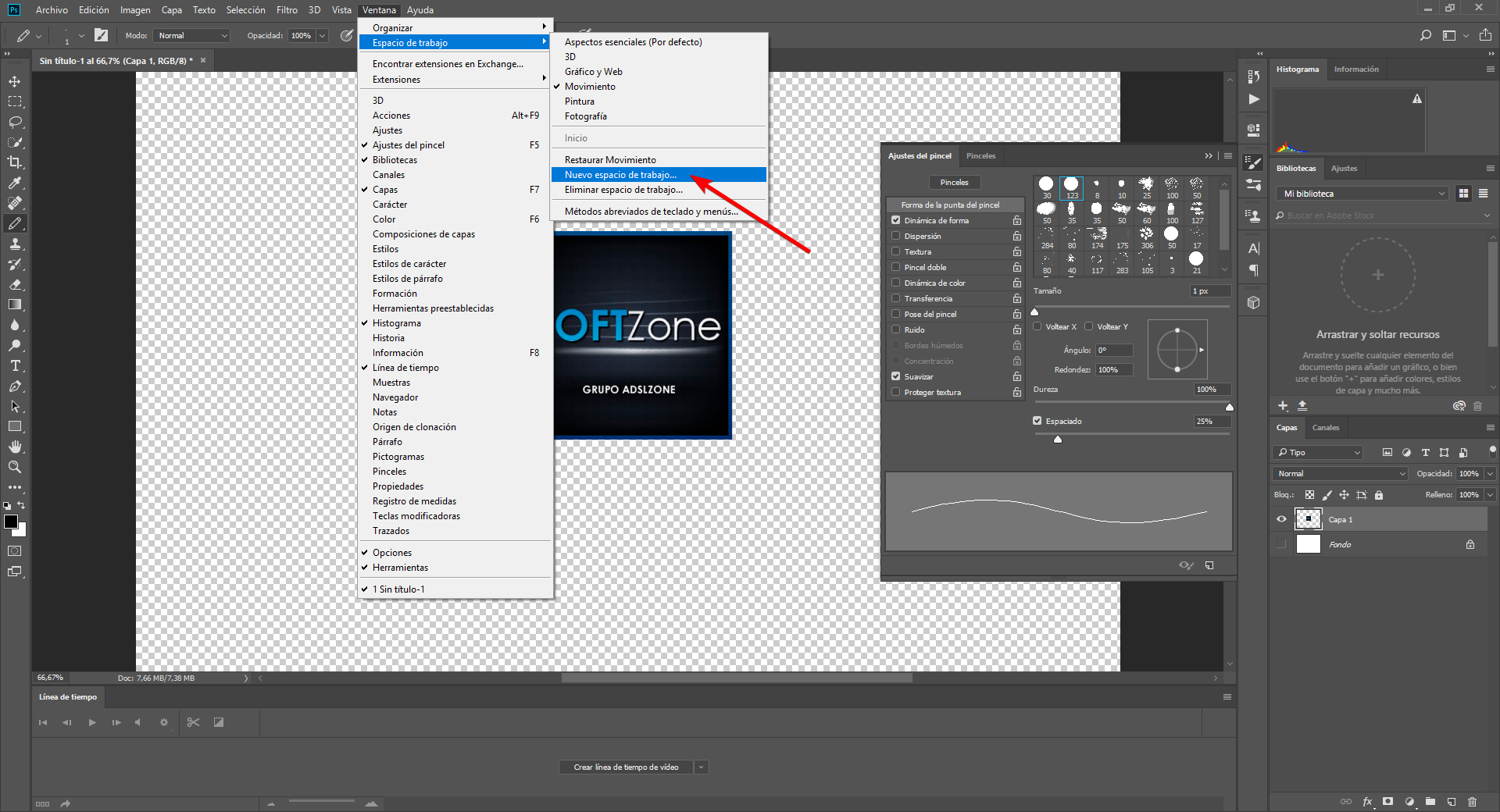
Możemy teraz zmodyfikować dowolny element interfejsu Photoshopa lub przenieść się do innej przestrzeni roboczej. Gdy chcemy zresetować ustawienia osobiste, po prostu wracamy do sekcji ” Okno> Obszar roboczy „I załaduj to, co zaoszczędziliśmy.
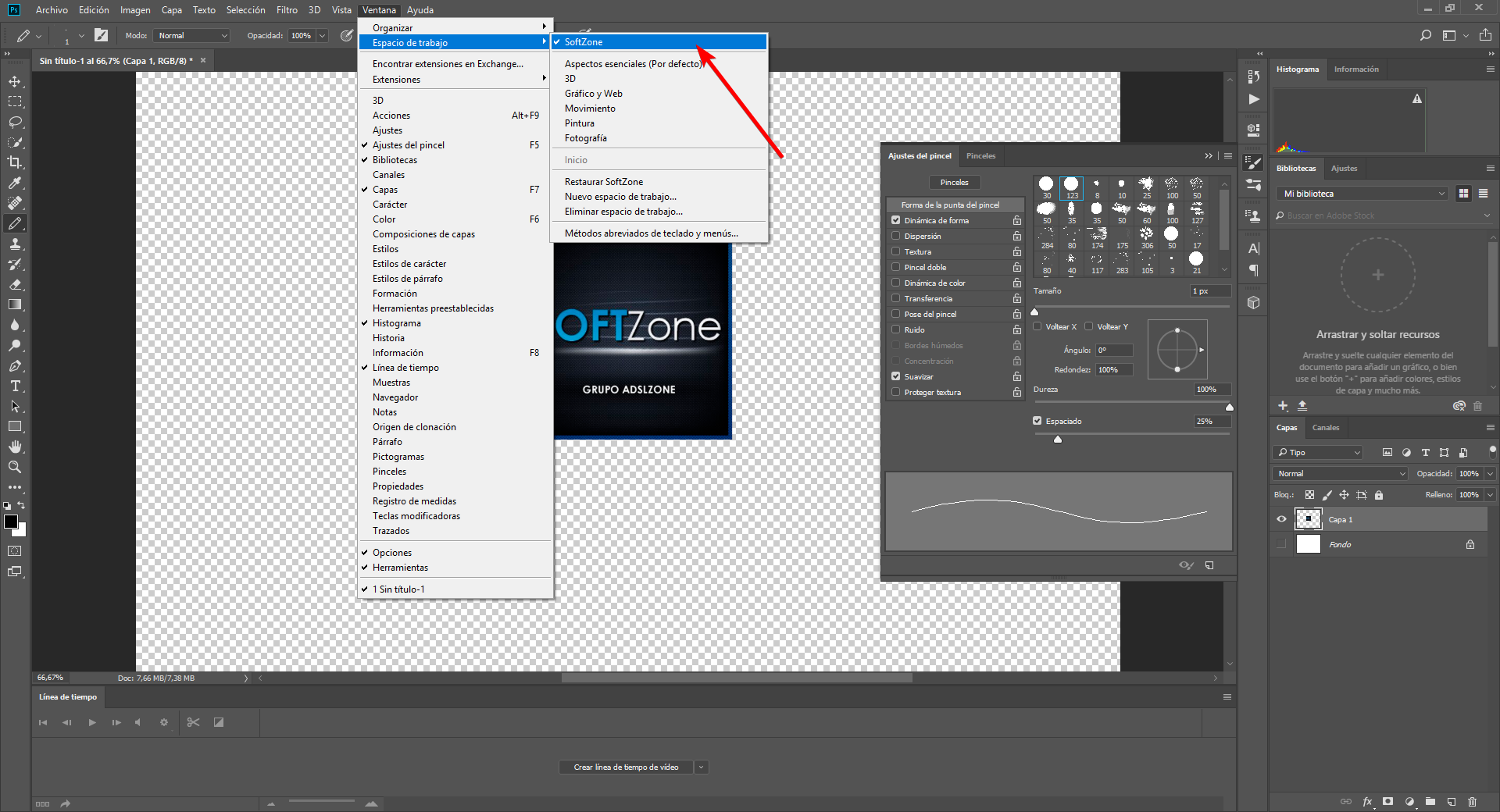
W ten sposób nie będziemy musieli tracić czasu na dostosowywanie obszaru roboczego według naszych preferencji, a jednym kliknięciem (nawet za pomocą skrótu klawiaturowego) możemy go łatwo przywrócić.